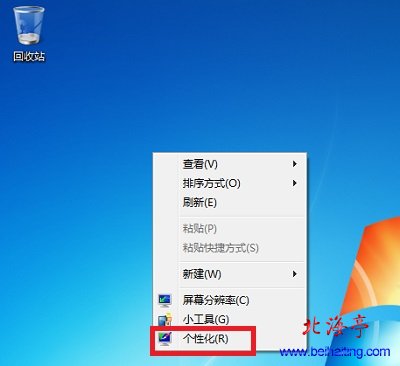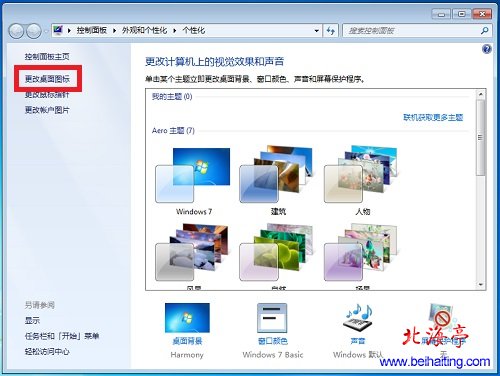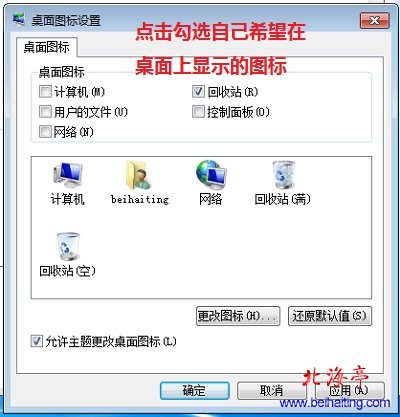|
win7操作入门:显示桌面图标 原版Win 7安装完成后,桌面上只有一个回收站图标,这种情况大多数朋友很少遇到,有Ghost的系统,谁还关心原版系统啊!简单按几下键盘或者鼠标就会安装成功。而且啥都有了!但是误装正版系统后,特备是纯净版系统,就会遇到桌面上只有一个回收站图标的情况,那么我们怎么让Win7显示桌面图标呢?下面是具体的设置方法,希望对您有所帮助! 温馨提示:不仅要关心桌面图标,您还要看下自己的系统是否有激活?!原版系统是需要激活的,除非你是OEM版本。激活方法参见:Win7激活图文教程(有实际截图参考) 第一步、在Win7桌面空白处打击鼠标右键,菜单中选择“个性化”
第二步、在Win7更改计算机的视觉效果和声音界面,单击左侧“更改桌面图标”
第三步、在“桌面图标设置”界面,勾选桌面图标下面自己希望在桌面上显示的图标,完成后,点击底部“确定”按钮
按照上面win7操作入门:显示桌面图标的内容进行相关设置操作后,Win7桌面图标就能正常显示了! (责任编辑:IT信息技术民工) |